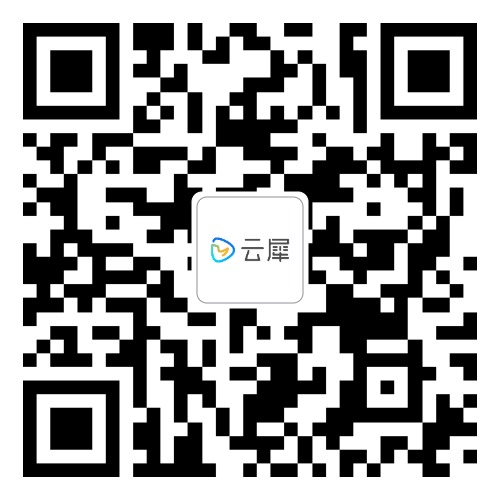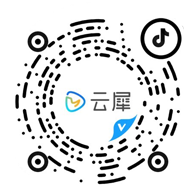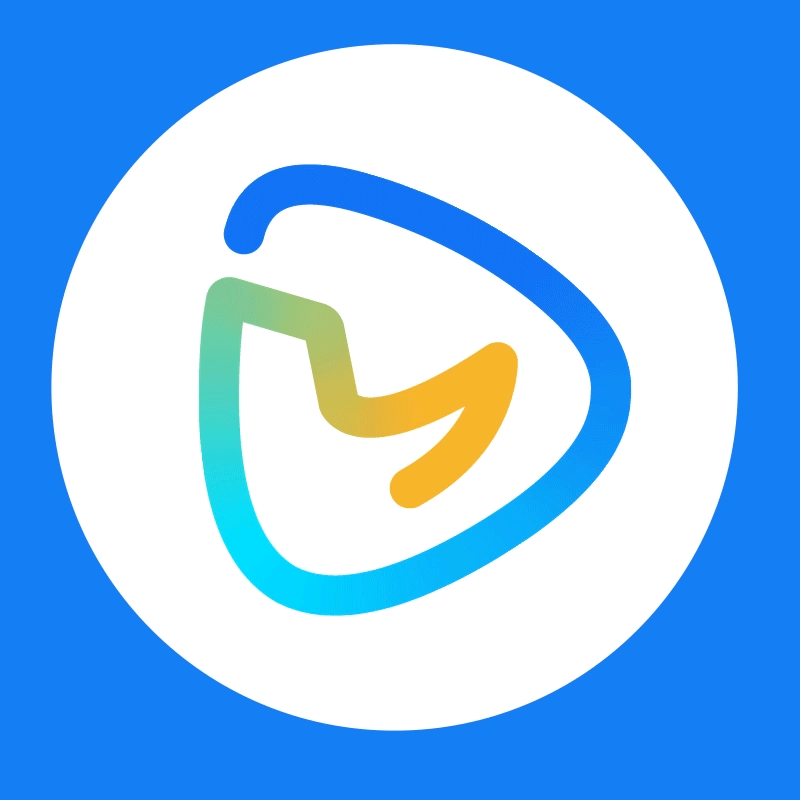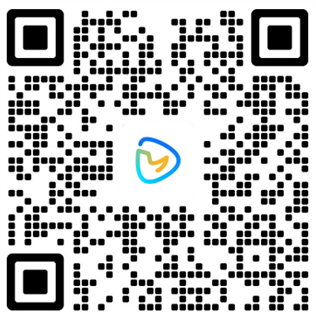直播高清录屏、直播回放下载、远程提词,云犀这些功能真香!
众所周知,直播从头到尾是一件繁琐的工程,从直播前准备到直播中运营再到直播后复盘,背后需要一整个团队的支撑。
仅靠个人大包大揽,直播过程中各式问题难免找上门,整体直播效率无疑也会大打折扣。
“直播前精心准备好的脚本内容,一开播就记忆断片了”
“找不到合适高效的录屏工具,直播精华无法二次宣传”
“直播回放下载保存困难,整场直播复盘时难度系数五颗星”
.....
如果你还在为以上难题而苦恼不已,别发愁,云犀店店播主播伴侣的实用功能等你来挖掘,分分钟给直播送上神助攻,助你轻松找到高效直播的金钥匙!
分分钟给直播送上神助攻,助你轻松找到高效直播的金钥匙!

直播脚本记不住?怕忘词?还停留在人工提醒阶段?
云犀店店播支持的直播脚本功能,可以帮助主播实时提词,解决直播中忘词的尴尬场面,同时助播人员也能实时云端传送字幕卡片,提醒主播重要信息和节点,保证直播节奏流畅顺利。
直播脚本支持自定义文字、PPT、PNG图片、PDF类型脚本,主播在不熟练、不会播的情况下,可由运营人员提前制作好脚本流程,在直播过程中的每个关键节点实时传送提醒卡片,便于主播即时查看。
同时,用户上传的文字脚本还支持文字脚本敏感词检测功能,及时筛选纠错直播敏感词,防止直播中途主播敏感词违规。
功能路径
登录 https://partner.yunxi.tv/ ,进入素材中心——选择导播脚本——开启制作/上传。
PC端管理后台操作流程
第一步:添加脚本
根据自身脚本文件格式自由选择脚本形式。
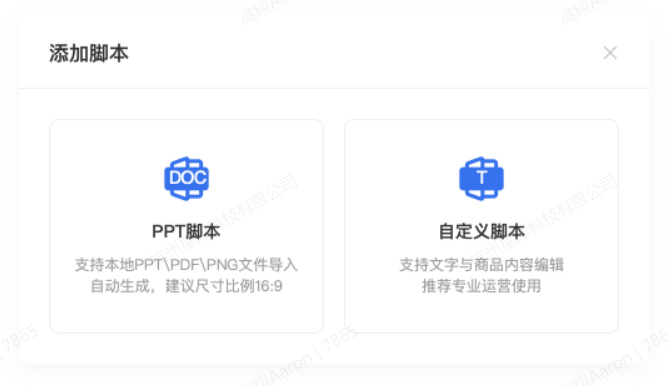
第二步:创建脚本
点击创建卡片,根据既定直播流程按照顺序上传或编排对应脚本内容。
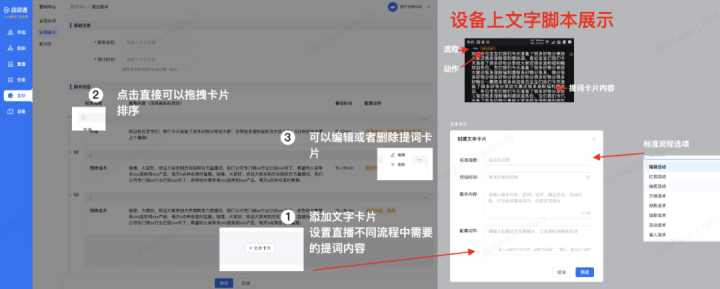
第三步:云端同步
点击伴侣模块进入后,选择需要开播的设备,开启远程协作功能。
第四步:脚本使用
主播可在云犀MAX Pro上获取运营人员在店店播后台上传的所有脚本,可设备上自由选择切换;同时也支持运营人员边看画面边发指令给直播进行提醒指导,并根据提词脚本进度进行翻页或指定页码切换,设备将实时同步展现。
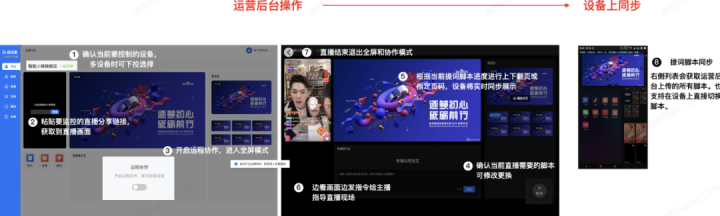
除了PC端管理后台可以上传管理脚本素材,同样支持手机移动端上传管理。直播用户可在微信小程序进行提词脚本的上传、编辑及管理。
手机端操作流程
第一步;进入云犀管家
在云犀MAX Pro主界面打开云犀管家app微信扫码进入,访问过后微信任务栏下拉即有快捷入口,后续可直接扫码体验。
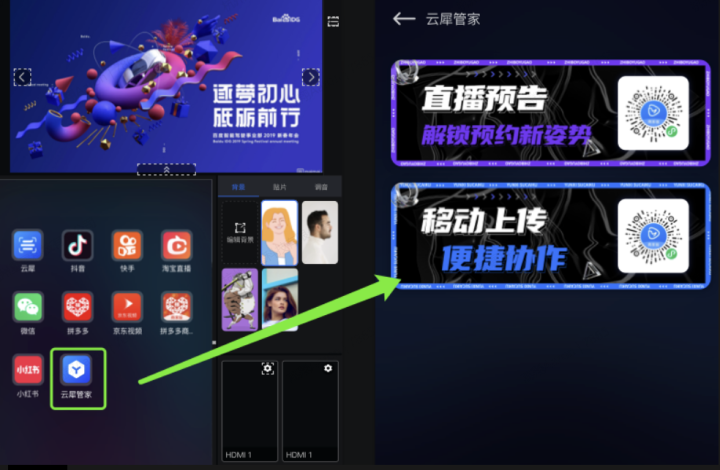
第二步:进入题词脚本
云犀管家小程序首页功能菜单处选择提词脚本功能进入。
第三步:新建脚本
点击右下角加号选择想要上传的脚本形式,同样支持自定义文字、PPT、PNG图片、PDF类型。
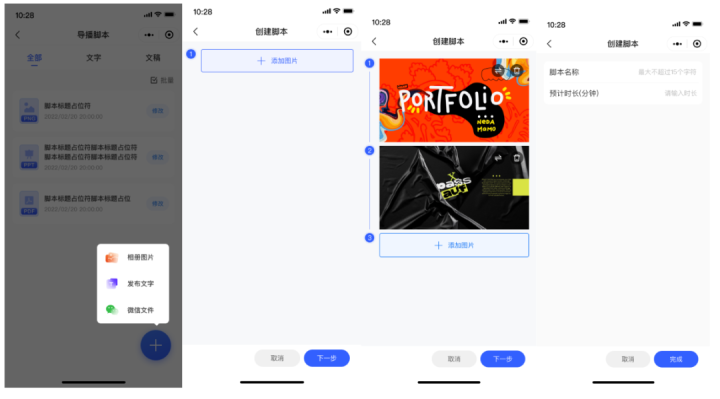
第四步:脚本使用
不论从云犀店店播PC管理后台或小程序完成提词脚本创建后,都可在绑定的云犀MAX Pro直播设备上同步获取展示,用户可直接在设备导播台首屏界面查看使用
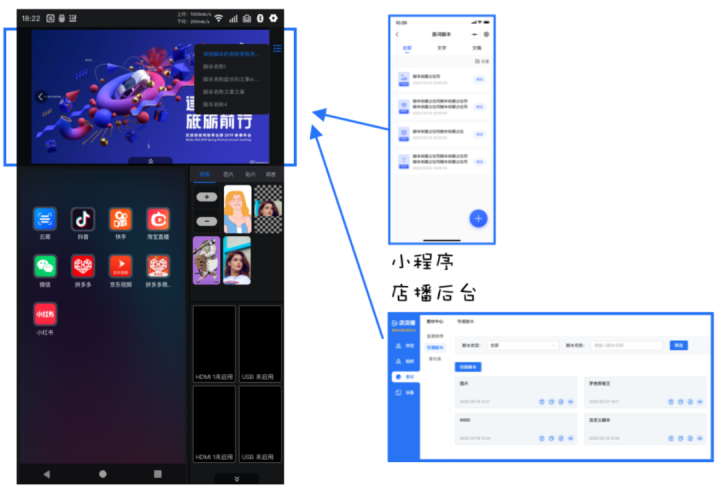
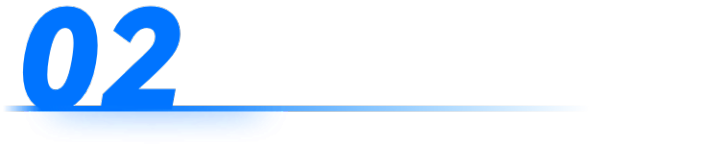
云犀店店播支持的直播录屏功能,能帮助直播商家实时高清记录直播精彩瞬间,直播结束后可制作直播切片二次宣传,帮助错过直播的用户也能看到精彩直播内容,扩大直播影响力,将直播复用价值合理化利用。
另一方面,录屏后的直播内容也有助于商家对直播后进行复盘和改进。
在存储空间不超出的情况下,云犀店店播直播录屏功能可支持最长24小时画面录制,每小时将自动保存1个视频片段至素材库,后续检索使用方便高效。
功能路径
登录 https://partner.yunxi.tv/,功能菜单中进入伴侣模块——选择录制视频——开启录制
操作流程
第一步:查看画面
选择需要直播录屏的绑定设备型号,点击播放按钮查看画面
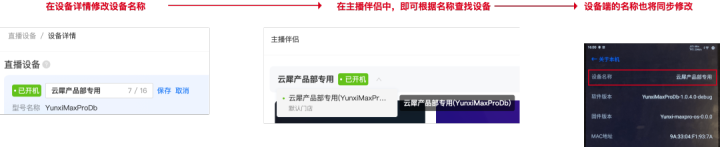
第二步:录制画面
点击开始录制打开录制弹窗,在弹窗中点击开始录制,直播录屏随即开始。
第三步:结束录制
选择想要结束的画面节点,点击立即结束录制,即完成直播录屏,直播录制画面将自动存入素材中心的录制列表内。
第四步:下载回放
进入店店播素材中心 — 素材库 — 录制中选择想要下载的直播录屏,点击下载即可。
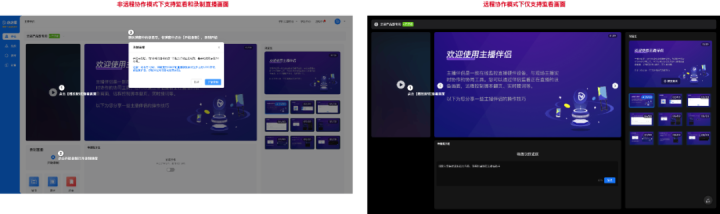
扫一扫获得更多直播干货
⬇⬇

众所周知,直播从头到尾是一件繁琐的工程,从直播前准备到直播中运营再到直播后复盘,背后需要一整个团队的支撑。
仅靠个人大包大揽,直播过程中各式问题难免找上门,整体直播效率无疑也会大打折扣。
“直播前精心准备好的脚本内容,一开播就记忆断片了”
“找不到合适高效的录屏工具,直播精华无法二次宣传”
“直播回放下载保存困难,整场直播复盘时难度系数五颗星”
.....
如果你还在为以上难题而苦恼不已,别发愁,云犀店店播主播伴侣的实用功能等你来挖掘,分分钟给直播送上神助攻,助你轻松找到高效直播的金钥匙!
分分钟给直播送上神助攻,助你轻松找到高效直播的金钥匙!

直播脚本记不住?怕忘词?还停留在人工提醒阶段?
云犀店店播支持的直播脚本功能,可以帮助主播实时提词,解决直播中忘词的尴尬场面,同时助播人员也能实时云端传送字幕卡片,提醒主播重要信息和节点,保证直播节奏流畅顺利。
直播脚本支持自定义文字、PPT、PNG图片、PDF类型脚本,主播在不熟练、不会播的情况下,可由运营人员提前制作好脚本流程,在直播过程中的每个关键节点实时传送提醒卡片,便于主播即时查看。
同时,用户上传的文字脚本还支持文字脚本敏感词检测功能,及时筛选纠错直播敏感词,防止直播中途主播敏感词违规。
功能路径
登录 https://partner.yunxi.tv/ ,进入素材中心——选择导播脚本——开启制作/上传。
PC端管理后台操作流程
第一步:添加脚本
根据自身脚本文件格式自由选择脚本形式。
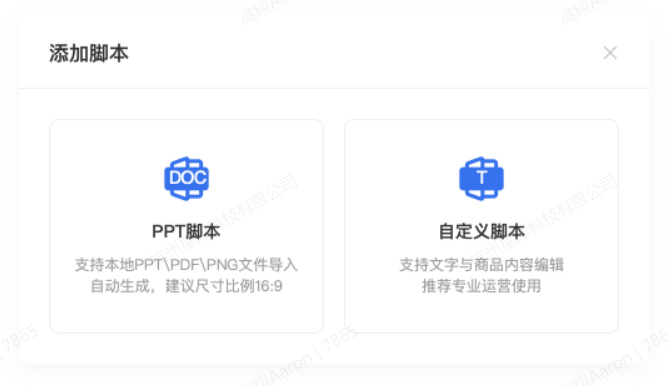
第二步:创建脚本
点击创建卡片,根据既定直播流程按照顺序上传或编排对应脚本内容。
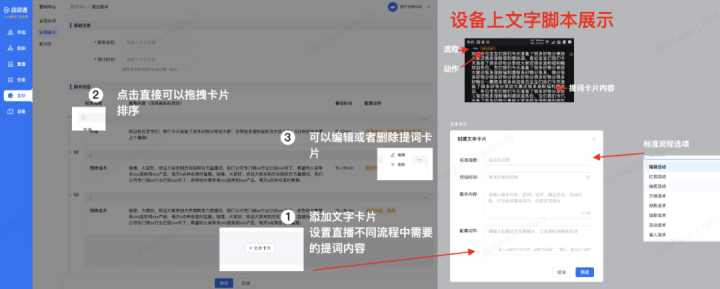
第三步:云端同步
点击伴侣模块进入后,选择需要开播的设备,开启远程协作功能。
第四步:脚本使用
主播可在云犀MAX Pro上获取运营人员在店店播后台上传的所有脚本,可设备上自由选择切换;同时也支持运营人员边看画面边发指令给直播进行提醒指导,并根据提词脚本进度进行翻页或指定页码切换,设备将实时同步展现。
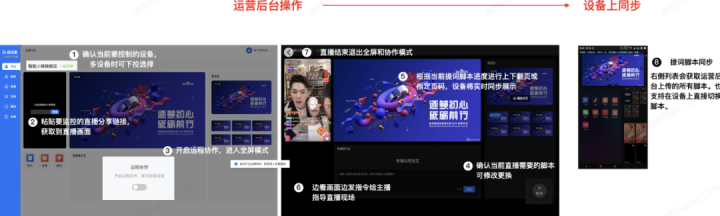
除了PC端管理后台可以上传管理脚本素材,同样支持手机移动端上传管理。直播用户可在微信小程序进行提词脚本的上传、编辑及管理。
手机端操作流程
第一步;进入云犀管家
在云犀MAX Pro主界面打开云犀管家app微信扫码进入,访问过后微信任务栏下拉即有快捷入口,后续可直接扫码体验。
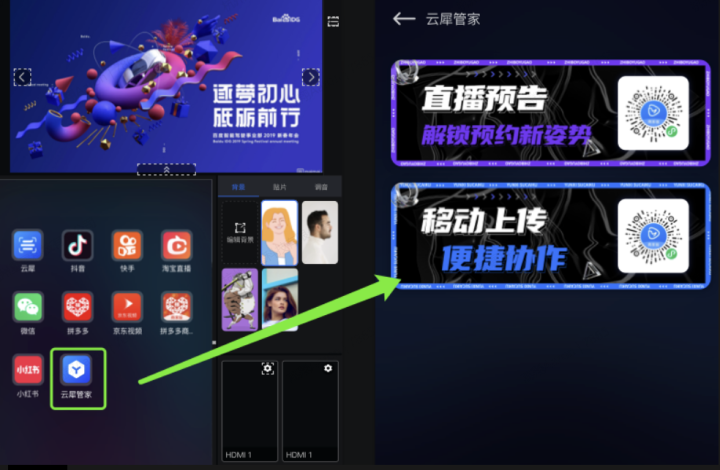
第二步:进入题词脚本
云犀管家小程序首页功能菜单处选择提词脚本功能进入。
第三步:新建脚本
点击右下角加号选择想要上传的脚本形式,同样支持自定义文字、PPT、PNG图片、PDF类型。
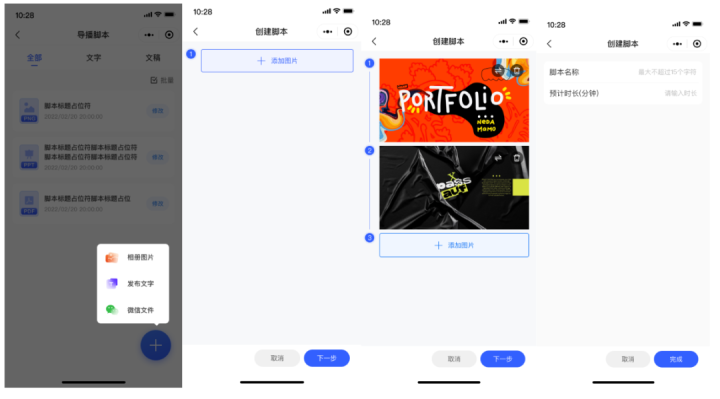
第四步:脚本使用
不论从云犀店店播PC管理后台或小程序完成提词脚本创建后,都可在绑定的云犀MAX Pro直播设备上同步获取展示,用户可直接在设备导播台首屏界面查看使用
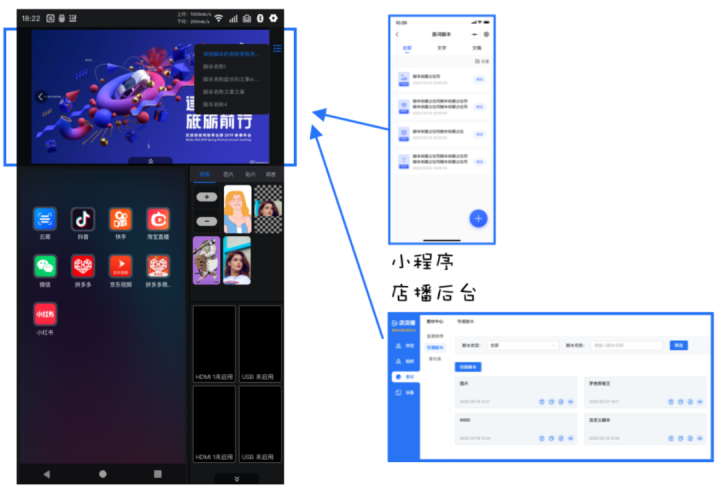
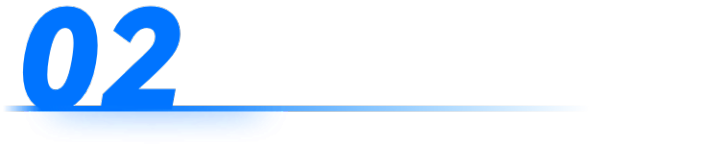
云犀店店播支持的直播录屏功能,能帮助直播商家实时高清记录直播精彩瞬间,直播结束后可制作直播切片二次宣传,帮助错过直播的用户也能看到精彩直播内容,扩大直播影响力,将直播复用价值合理化利用。
另一方面,录屏后的直播内容也有助于商家对直播后进行复盘和改进。
在存储空间不超出的情况下,云犀店店播直播录屏功能可支持最长24小时画面录制,每小时将自动保存1个视频片段至素材库,后续检索使用方便高效。
功能路径
登录 https://partner.yunxi.tv/,功能菜单中进入伴侣模块——选择录制视频——开启录制
操作流程
第一步:查看画面
选择需要直播录屏的绑定设备型号,点击播放按钮查看画面
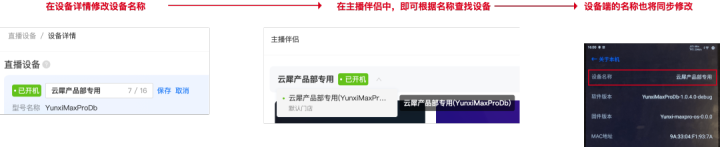
第二步:录制画面
点击开始录制打开录制弹窗,在弹窗中点击开始录制,直播录屏随即开始。
第三步:结束录制
选择想要结束的画面节点,点击立即结束录制,即完成直播录屏,直播录制画面将自动存入素材中心的录制列表内。
第四步:下载回放
进入店店播素材中心 — 素材库 — 录制中选择想要下载的直播录屏,点击下载即可。
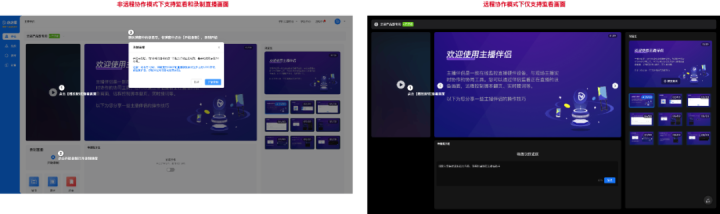
扫一扫获得更多直播干货
⬇⬇

 400-622-9558
400-622-9558